 Página delantera > Programación > Potencia tus animaciones web: optimiza requestAnimationFrame como un profesional
Página delantera > Programación > Potencia tus animaciones web: optimiza requestAnimationFrame como un profesional
Potencia tus animaciones web: optimiza requestAnimationFrame como un profesional
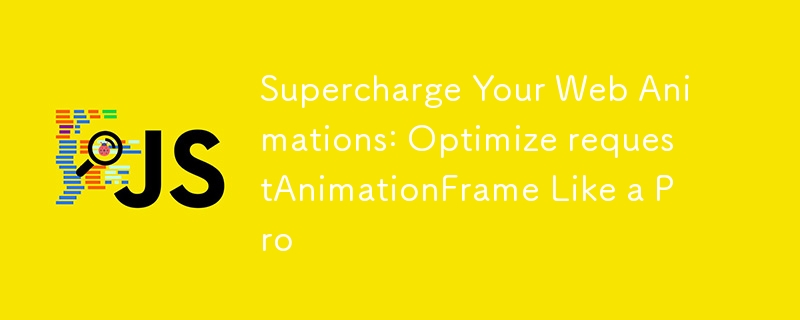
Las animaciones fluidas y eficaces son esenciales en las aplicaciones web modernas. Sin embargo, administrarlos incorrectamente puede sobrecargar el hilo principal del navegador, provocando un rendimiento deficiente y animaciones deficientes. requestAnimationFrame (rAF) es una API del navegador diseñada para sincronizar animaciones con la frecuencia de actualización de la pantalla, lo que garantiza un movimiento más fluido en comparación con alternativas como setTimeout. Pero usar rAF de manera eficiente requiere una planificación cuidadosa, especialmente cuando se manejan múltiples animaciones.
En este artículo, exploraremos cómo optimizar requestAnimationFrame centralizando la administración de animaciones, introduciendo el control de FPS y manteniendo la capacidad de respuesta del hilo principal del navegador.
Comprender los FPS y por qué son importantes
Los cuadros por segundo (FPS) son cruciales cuando se habla del rendimiento de la animación. La mayoría de las pantallas se actualizan a 60 FPS, lo que significa que se llama a requestAnimationFrame 60 veces por segundo. Para mantener animaciones fluidas, el navegador debe completar su trabajo en aproximadamente 16,67 milisegundos por cuadro.
Si se ejecutan demasiadas tareas durante un solo fotograma, el navegador podría perder el tiempo del fotograma objetivo, lo que provocaría tartamudeo o pérdida de fotogramas. Reducir el FPS para ciertas animaciones puede ayudar a reducir la carga en el hilo principal, proporcionando un equilibrio entre rendimiento y fluidez.
Administrador de animación centralizado con control FPS para un mejor rendimiento
Para administrar las animaciones de manera más eficiente, podemos centralizar su manejo con un bucle compartido en lugar de tener múltiples llamadas requestAnimationFrame dispersas por todo el código. Un enfoque centralizado minimiza las llamadas redundantes y facilita agregar control de FPS.
La siguiente clase AnimationManager nos permite registrar y cancelar el registro de tareas de animación mientras controlamos el FPS objetivo. De forma predeterminada, nuestro objetivo es 60 FPS, pero esto se puede ajustar según las necesidades de rendimiento.
class AnimationManager {
private tasks: Set = new Set();
private fps: number = 60; // Target FPS
private lastFrameTime: number = performance.now();
private animationId: number | null = null; // Store the animation frame ID
private run = (currentTime: number) => {
const deltaTime = currentTime - this.lastFrameTime;
// Ensure the tasks only run if enough time has passed to meet the target FPS
if (deltaTime > 1000 / this.fps) {
this.tasks.forEach((task) => task(currentTime));
this.lastFrameTime = currentTime;
}
this.animationId = requestAnimationFrame(this.run);
};
public registerTask(task: FrameRequestCallback) {
this.tasks.add(task);
if (this.tasks.size === 1) {
this.animationId = requestAnimationFrame(this.run); // Start the loop if this is the first task
}
}
public unregisterTask(task: FrameRequestCallback) {
this.tasks.delete(task);
if (this.tasks.size === 0 && this.animationId !== null) {
cancelAnimationFrame(this.animationId); // Stop the loop if no tasks remain
this.animationId = null; // Reset the ID
}
}
}
export const animationManager = new AnimationManager();
En esta configuración, calculamos el deltaTime entre cuadros para determinar si ha pasado suficiente tiempo para la siguiente actualización según el FPS objetivo. Esto nos permite limitar la frecuencia de las actualizaciones para garantizar que el hilo principal del navegador no esté sobrecargado.
Ejemplo práctico: animar varios elementos con diferentes propiedades
Creemos un ejemplo en el que animamos tres cuadros, cada uno con una animación diferente: uno escala, otro cambia de color y el tercero gira.
Aquí está el HTML:
Aquí está el CSS:
.animated-box {
width: 100px;
height: 100px;
background-color: #3498db;
transition: transform 0.1s ease;
}
Ahora agregaremos JavaScript para animar cada cuadro con una propiedad diferente. Uno escalará, otro cambiará de color y el tercero rotará.
Paso 1: Agregar interpolación lineal (lerp)
La interpolación lineal (lerp) es una técnica común utilizada en animaciones para realizar una transición suave entre dos valores. Ayuda a crear una progresión gradual y suave, lo que lo hace ideal para escalar, mover o cambiar propiedades con el tiempo. La función toma tres parámetros: un valor inicial, un valor final y un tiempo normalizado (t), que determina qué tan avanzada está la transición.
function lerp(start: number, end: number, t: number): number {
return start (end - start) * t;
}
Paso 2: Escalar la animación
Comenzamos creando una función para animar la escala del primer cuadro:
function animateScale(
scaleBox: HTMLDivElement,
startScale: number,
endScale: number,
speed: number
) {
let scaleT = 0;
function scale() {
scaleT = speed;
if (scaleT > 1) scaleT = 1;
const currentScale = lerp(startScale, endScale, scaleT);
scaleBox.style.transform = `scale(${currentScale})`;
if (scaleT === 1) {
animationManager.unregisterTask(scale);
}
}
animationManager.registerTask(scale);
}
Paso 3: Animación en color
A continuación, animamos el cambio de color del segundo cuadro:
function animateColor(
colorBox: HTMLDivElement,
startColor: number,
endColor: number,
speed: number
) {
let colorT = 0;
function color() {
colorT = speed;
if (colorT > 1) colorT = 1;
const currentColor = Math.floor(lerp(startColor, endColor, colorT));
colorBox.style.backgroundColor = `rgb(${currentColor}, 100, 100)`;
if (colorT === 1) {
animationManager.unregisterTask(color);
}
}
animationManager.registerTask(color);
}
Paso 4: Animación de rotación
Finalmente, creamos la función para rotar el tercer cuadro:
function animateRotation(
rotateBox: HTMLDivElement,
startRotation: number,
endRotation: number,
speed: number
) {
let rotationT = 0;
function rotate() {
rotationT = speed; // Increment progress
if (rotationT > 1) rotationT = 1;
const currentRotation = lerp(startRotation, endRotation, rotationT);
rotateBox.style.transform = `rotate(${currentRotation}deg)`;
// Unregister task once the animation completes
if (rotationT === 1) {
animationManager.unregisterTask(rotate);
}
}
animationManager.registerTask(rotate);
}
Paso 5: Iniciar las animaciones
Finalmente, podemos iniciar las animaciones de los tres cuadros:
// Selecting the elements
const scaleBox = document.querySelector("#animate-box-1") as HTMLDivElement;
const colorBox = document.querySelector("#animate-box-2") as HTMLDivElement;
const rotateBox = document.querySelector("#animate-box-3") as HTMLDivElement;
// Starting the animations
animateScale(scaleBox, 1, 1.5, 0.02); // Scaling animation
animateColor(colorBox, 0, 255, 0.01); // Color change animation
animateRotation(rotateBox, 360, 1, 0.005); // Rotation animation
Nota sobre el hilo principal
Al utilizar requestAnimationFrame, es esencial tener en cuenta que las animaciones se ejecutan en el hilo principal del navegador. Sobrecargar el hilo principal con demasiadas tareas puede hacer que el navegador pierda fotogramas de animación, lo que provoca tartamudeo. Es por eso que optimizar tus animaciones con herramientas como un administrador de animación centralizado y control de FPS puede ayudar a mantener la fluidez, incluso con múltiples animaciones.
Conclusión
Administrar animaciones de manera eficiente en JavaScript requiere algo más que simplemente usar requestAnimationFrame. Al centralizar las animaciones y controlar el FPS, puede garantizar animaciones más fluidas y con mayor rendimiento mientras mantiene la capacidad de respuesta del hilo principal. En este ejemplo, mostramos cómo manejar múltiples animaciones con un solo AnimationManager, demostrando cómo optimizar tanto el rendimiento como la usabilidad. Si bien nos concentramos en mantener un FPS constante para simplificar, este enfoque se puede ampliar para manejar diferentes valores de FPS para varias animaciones, aunque eso estaba más allá del alcance de este artículo.
Repositorio de Github: https://github.com/JBassx/rAF-optimization
StackBlitz: https://stackblitz.com/~/github.com/JBassx/rAF-optimization
LinkedIn: https://www.linkedin.com/in/josephciullo/
-
 Método de JavaScript para calcular el número de días entre dos fechascómo calcular la diferencia entre las fechas en javascript como intenta determinar la diferencia entre dos fechas en JavaScript, considere est...Programación Publicado el 2025-04-19
Método de JavaScript para calcular el número de días entre dos fechascómo calcular la diferencia entre las fechas en javascript como intenta determinar la diferencia entre dos fechas en JavaScript, considere est...Programación Publicado el 2025-04-19 -
 La diferencia entre el procesamiento de sobrecarga de la función PHP y C ++PHP Función sobrecarga: desentrañar el enigma desde una perspectiva C como un desarrollador de C experimentado en el reino de PHP, puede encontr...Programación Publicado el 2025-04-19
La diferencia entre el procesamiento de sobrecarga de la función PHP y C ++PHP Función sobrecarga: desentrañar el enigma desde una perspectiva C como un desarrollador de C experimentado en el reino de PHP, puede encontr...Programación Publicado el 2025-04-19 -
 ¿Cómo puedo manejar múltiples cargas de archivos con FormData ()?Manejo de múltiples cargas de archivo con formdata () Cuando se trabaja con entradas de archivos, a menudo es necesario manejar múltiples carg...Programación Publicado el 2025-04-19
¿Cómo puedo manejar múltiples cargas de archivos con FormData ()?Manejo de múltiples cargas de archivo con formdata () Cuando se trabaja con entradas de archivos, a menudo es necesario manejar múltiples carg...Programación Publicado el 2025-04-19 -
 ¿Cómo recuperar la última biblioteca jQuery de Google API?recuperando la última biblioteca jQuery de Google APIS La URL de jQuery proporcionada en la pregunta es para la versión 1.2.6. Para recuperar ...Programación Publicado el 2025-04-19
¿Cómo recuperar la última biblioteca jQuery de Google API?recuperando la última biblioteca jQuery de Google APIS La URL de jQuery proporcionada en la pregunta es para la versión 1.2.6. Para recuperar ...Programación Publicado el 2025-04-19 -
 Por qué HTML no puede imprimir números y soluciones de páginano puedo imprimir números de página en las páginas html? Descripción del problema: a pesar de investigar extensamente, los números de página ...Programación Publicado el 2025-04-19
Por qué HTML no puede imprimir números y soluciones de páginano puedo imprimir números de página en las páginas html? Descripción del problema: a pesar de investigar extensamente, los números de página ...Programación Publicado el 2025-04-19 -
 ¿Cómo puedo ejecutar múltiples declaraciones SQL en una sola consulta usando nodo-mysql?múltiple consulta de consulta en nodo-mysql en node.js, la pregunta surge al ejecutar múltiples estaciones sql en una sola consulta utilizando...Programación Publicado el 2025-04-19
¿Cómo puedo ejecutar múltiples declaraciones SQL en una sola consulta usando nodo-mysql?múltiple consulta de consulta en nodo-mysql en node.js, la pregunta surge al ejecutar múltiples estaciones sql en una sola consulta utilizando...Programación Publicado el 2025-04-19 -
 ¿Cómo puedo leer eficientemente un archivo grande en orden inverso usando Python?leyendo un archivo en orden inverso en python si está trabajando con un archivo grande y necesita leer su contenido desde la última línea hast...Programación Publicado el 2025-04-19
¿Cómo puedo leer eficientemente un archivo grande en orden inverso usando Python?leyendo un archivo en orden inverso en python si está trabajando con un archivo grande y necesita leer su contenido desde la última línea hast...Programación Publicado el 2025-04-19 -
 ¿Cómo evitar presentaciones duplicadas después de la actualización del formulario?evitando las presentaciones duplicadas con el manejo de actualización en el desarrollo web, es común encontrar el problema de los envíos dupli...Programación Publicado el 2025-04-19
¿Cómo evitar presentaciones duplicadas después de la actualización del formulario?evitando las presentaciones duplicadas con el manejo de actualización en el desarrollo web, es común encontrar el problema de los envíos dupli...Programación Publicado el 2025-04-19 -
 ¿Cómo simplificar el análisis de JSON en PHP para matrices multidimensionales?Parsing JSON con php tratando de analizar los datos JSON en PHP puede ser un desafío, especialmente cuando se trata de matrices multidimensional...Programación Publicado el 2025-04-19
¿Cómo simplificar el análisis de JSON en PHP para matrices multidimensionales?Parsing JSON con php tratando de analizar los datos JSON en PHP puede ser un desafío, especialmente cuando se trata de matrices multidimensional...Programación Publicado el 2025-04-19 -
 ¿Cómo puedo concatenar de forma segura los textos y los valores al construir consultas SQL en GO?concatenando texto y valores en go sql consultas al construir una consulta sql de texto en go, hay ciertas reglas de sintaxis a seguir cuando ...Programación Publicado el 2025-04-19
¿Cómo puedo concatenar de forma segura los textos y los valores al construir consultas SQL en GO?concatenando texto y valores en go sql consultas al construir una consulta sql de texto en go, hay ciertas reglas de sintaxis a seguir cuando ...Programación Publicado el 2025-04-19 -
 ¿Cómo envía Android los datos de publicación al servidor PHP?enviando datos de publicaciones en android introducción Este artículo aborda la necesidad de enviar datos de publicación a un script de PH...Programación Publicado el 2025-04-19
¿Cómo envía Android los datos de publicación al servidor PHP?enviando datos de publicaciones en android introducción Este artículo aborda la necesidad de enviar datos de publicación a un script de PH...Programación Publicado el 2025-04-19 -
 ¿Cuáles fueron las restricciones al usar Current_Timestamp con columnas de marca de tiempo en MySQL antes de la versión 5.6.5?en las columnas de la marca de tiempo con cursion_timestamp en predeterminado o en las cláusulas de actualización en las versiones mySql antes de ...Programación Publicado el 2025-04-19
¿Cuáles fueron las restricciones al usar Current_Timestamp con columnas de marca de tiempo en MySQL antes de la versión 5.6.5?en las columnas de la marca de tiempo con cursion_timestamp en predeterminado o en las cláusulas de actualización en las versiones mySql antes de ...Programación Publicado el 2025-04-19 -
 Cree un rastreador de productos de sitio web de desplazamiento ilimitado con ZenrowsIn the realm of web scraping, accessing and extracting data from web pages that use infinite scrolling can be a challenge for developers. Many website...Programación Publicado el 2025-04-19
Cree un rastreador de productos de sitio web de desplazamiento ilimitado con ZenrowsIn the realm of web scraping, accessing and extracting data from web pages that use infinite scrolling can be a challenge for developers. Many website...Programación Publicado el 2025-04-19 -
 ¿Cómo puedo configurar PyTesseract para el reconocimiento de un solo dígito con salida de solo número?pytesSeract OCR con reconocimiento de un solo dígito y restricciones numéricas en el contexto de pytasseract, configurando el tesseract para r...Programación Publicado el 2025-04-19
¿Cómo puedo configurar PyTesseract para el reconocimiento de un solo dígito con salida de solo número?pytesSeract OCR con reconocimiento de un solo dígito y restricciones numéricas en el contexto de pytasseract, configurando el tesseract para r...Programación Publicado el 2025-04-19 -
 Razones para que CodeIgniter se conecte a la base de datos MySQL después de cambiar a MySQLINo se puede conectar a la base de datos mySQL: Mensaje de error de solución de problemas al intentar cambiar desde el controlador mySQL al con...Programación Publicado el 2025-04-19
Razones para que CodeIgniter se conecte a la base de datos MySQL después de cambiar a MySQLINo se puede conectar a la base de datos mySQL: Mensaje de error de solución de problemas al intentar cambiar desde el controlador mySQL al con...Programación Publicado el 2025-04-19
Estudiar chino
- 1 ¿Cómo se dice "caminar" en chino? 走路 pronunciación china, 走路 aprendizaje chino
- 2 ¿Cómo se dice "tomar un avión" en chino? 坐飞机 pronunciación china, 坐飞机 aprendizaje chino
- 3 ¿Cómo se dice "tomar un tren" en chino? 坐火车 pronunciación china, 坐火车 aprendizaje chino
- 4 ¿Cómo se dice "tomar un autobús" en chino? 坐车 pronunciación china, 坐车 aprendizaje chino
- 5 ¿Cómo se dice conducir en chino? 开车 pronunciación china, 开车 aprendizaje chino
- 6 ¿Cómo se dice nadar en chino? 游泳 pronunciación china, 游泳 aprendizaje chino
- 7 ¿Cómo se dice andar en bicicleta en chino? 骑自行车 pronunciación china, 骑自行车 aprendizaje chino
- 8 ¿Cómo se dice hola en chino? 你好Pronunciación china, 你好Aprendizaje chino
- 9 ¿Cómo se dice gracias en chino? 谢谢Pronunciación china, 谢谢Aprendizaje chino
- 10 How to say goodbye in Chinese? 再见Chinese pronunciation, 再见Chinese learning
























